Tracé de suites
Définition d’une suite
| 1. | Dans l’affichage Représentations graphiques, tapez sur Outils  et accédez à Entrée/Modification graphique > Suite> Suite. et accédez à Entrée/Modification graphique > Suite> Suite. |
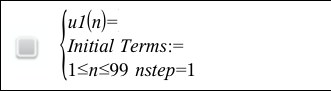
| 2. | Saisissez l’expression pour définir la suite. |
| 3. | Saisissez une valeur initiale. Si l’expression de la suite fait référence à plusieurs valeurs initiales, par exemple u1(n‑1) et u1(n‑2), séparez les valeurs par des virgules. |

| 4. | Tapez sur ENTRÉE. |
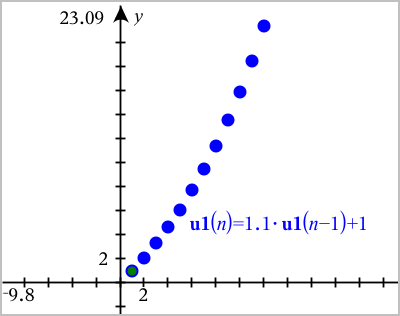
Définition d’une suite personnalisée
Un tracé de suite personnalisée vous permet de représenter la relation entre deux suites en représentant l’une des suites sur l’axe des x et l’autre sur l’axe des y.
Cet exemple simule le modèle prédateur-proie emprunté à la biologie.
| 1. | Utilisez les relations affichées ici pour définir deux suites : une pour une population de lapins et une autre pour une population de renards. Remplacez les noms par défaut des suites par lapin et renard. |


.05 = le taux de croissance des lapins s’il n’y a pas de renard
.001 = le taux auquel les renards peuvent tuer des lapins
.0002 = le taux de croissance des renards s’il y a des lapins
.03 = le taux de mortalité des renards s’il n’y a pas de lapin.
Remarque : Si vous souhaitez voir les tracés des deux suites, zoomez sur la fenêtre avec le réglage Zoom ‑ Ajusté à la fenêtre.
| 2. | Tapez sur Outils  et accédez à Entrée/Modification graphique > Suite > Personnalisée. et accédez à Entrée/Modification graphique > Suite > Personnalisée. |
| 3. | Spécifiez les suites lapin et renard pour le tracé respectivement sur l'axe des x et sur l'axe des y. |
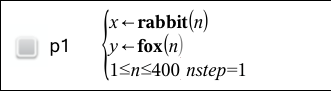
| 4. | Tapez sur ENTRÉE pour créer le tracé personnalisé. |
| 5. | Zoomez sur la fenêtre avec le réglage Zoom ‑ Ajusté à la fenêtre. |
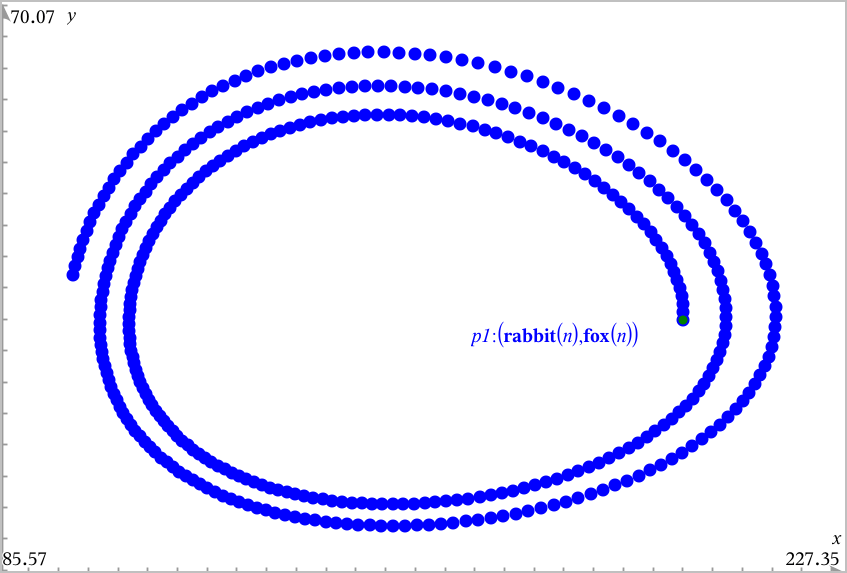
| 6. | Étudiez la représentation graphique personnalisée en faisant glisser le point qui représente la valeur initiale. |

